小米手机怎样截图快捷键 小米手机怎么设置截屏快捷键
日期: 来源:小麦安卓网
小米手机作为一款性能优秀的智能手机,拥有许多实用的功能,其中截图功能尤为方便实用,想要在小米手机上快速截图,可以通过设置快捷键来实现。小米手机的截图快捷键设置非常简单,用户只需要按住手机的电源键和音量减键即可完成截图操作。这样的设置让用户在需要截图时能够快速方便地完成操作,提高了手机的使用效率。如果您是小米手机的用户,不妨尝试这个便捷的截图功能,让您的手机操作更加便利。
小米手机怎么设置截屏快捷键
操作方法:
1.MIUI9默认的截屏快捷键是三指下拉,即要截屏时。使用三根手指同时从屏幕下拉就能截屏了。下面主要是介绍如何自定义屏幕截屏的快捷方式。
2.要自定以屏幕截屏快捷键,第一步是要进入设置中。
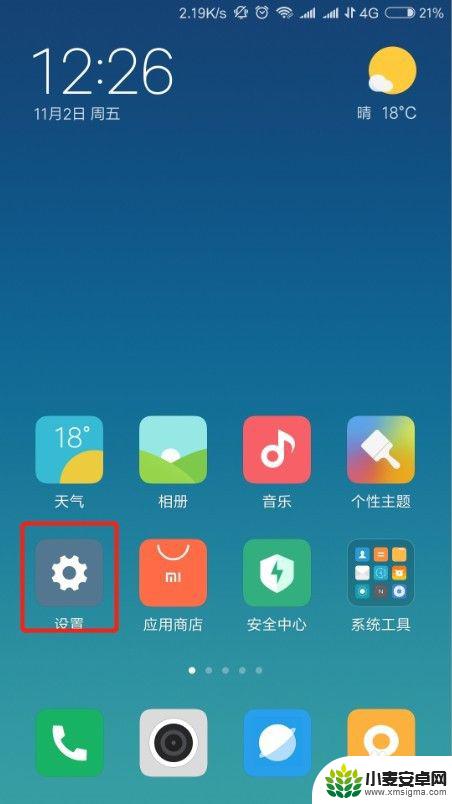
3.进入设置后,找到更多设置的选项,然后点进去。
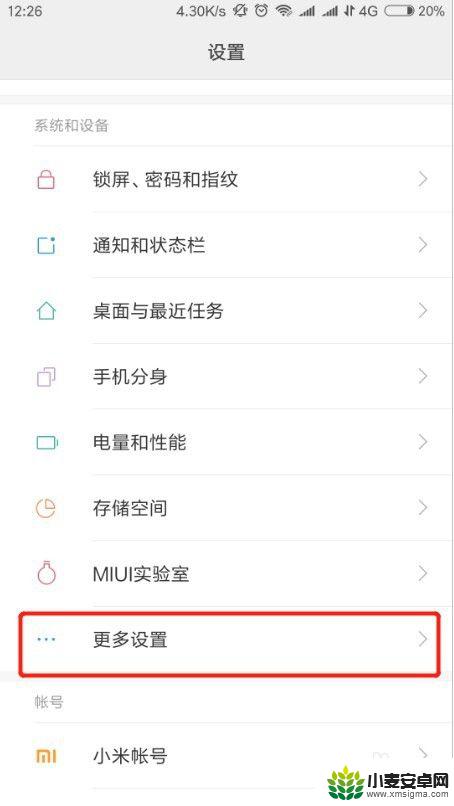
4.在更多设置里面找到手势和按键快捷方式,然后点进去。
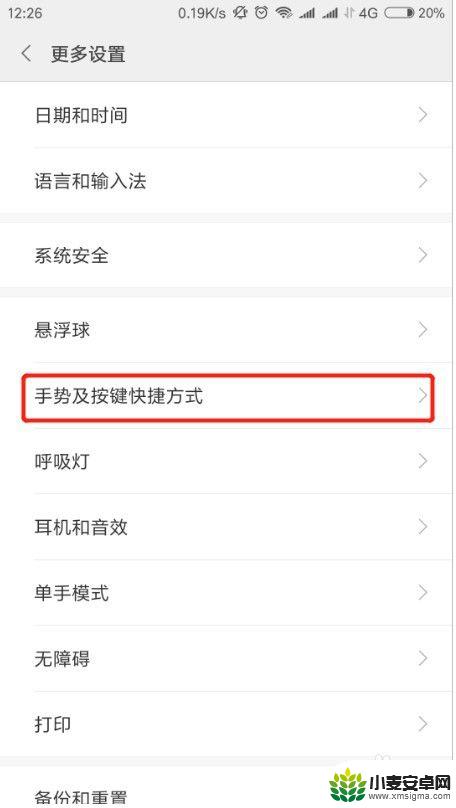
5.在手势和按键快捷方式里面,不仅可以设置截屏的快捷方式。还可以设置一些其它的快捷方式,例如语音助手,手电筒等。在截屏那一栏可以看到快捷键默认设置是三指下拉,点击截屏那一栏。
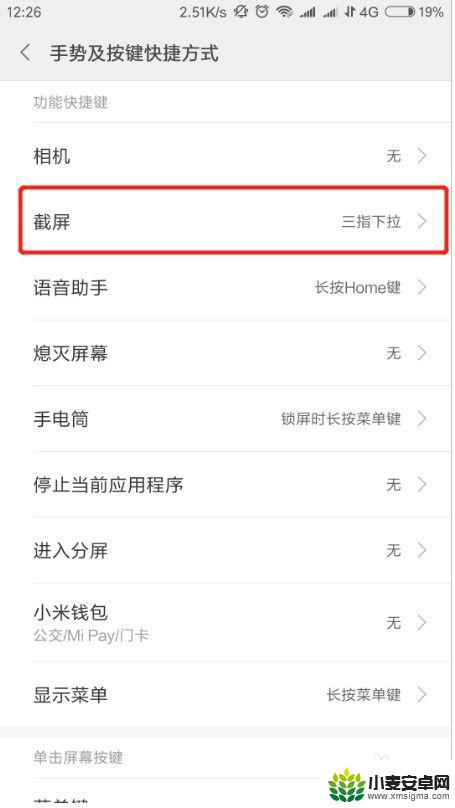
6.点进去后,就可以看到有多种快捷方式可以选择了。
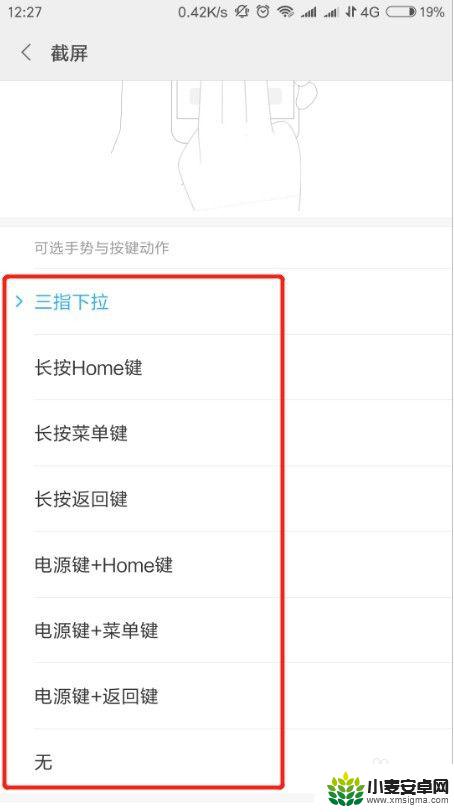
7.还有一种是用悬浮球来实现屏幕截屏。如图,回到更多设置,找到悬浮球那一栏。
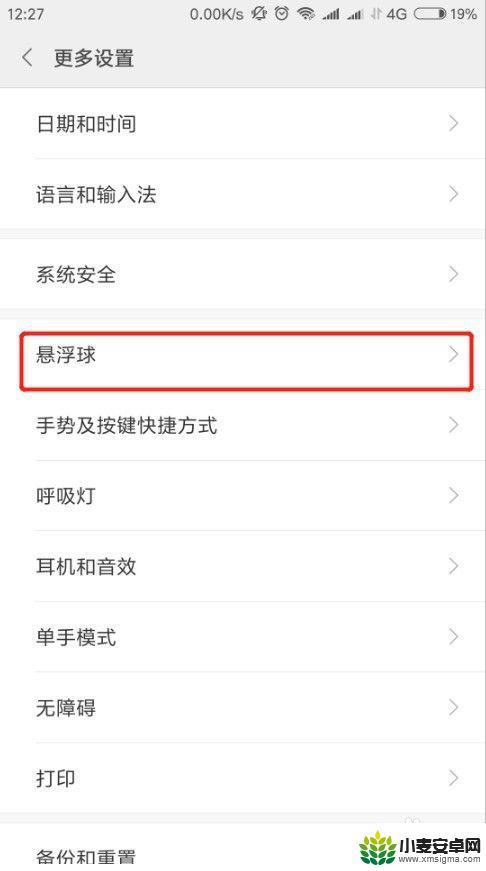
8.然后选择打开悬浮球。
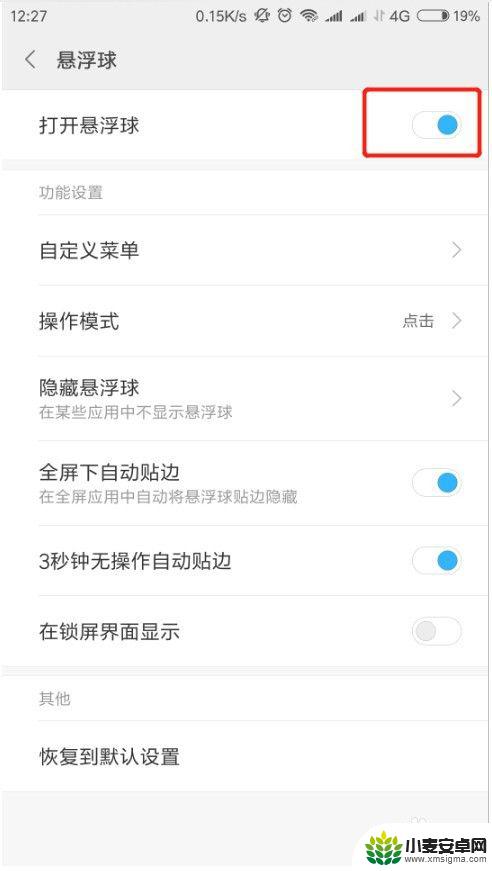
9.打开悬浮球后,回到桌面。就可以使用悬浮球进行屏幕截屏了,这种虽然和下拉菜单有点像,不过会方便点,而且还能自定义悬浮球里面的快捷方式。
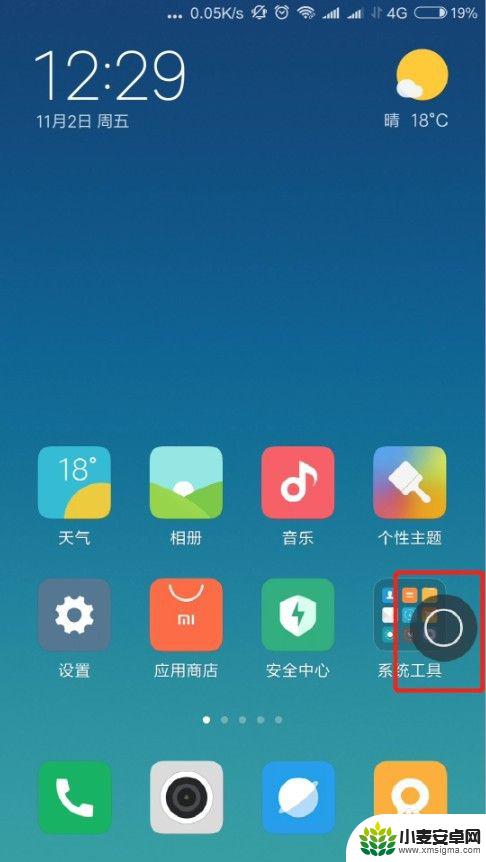
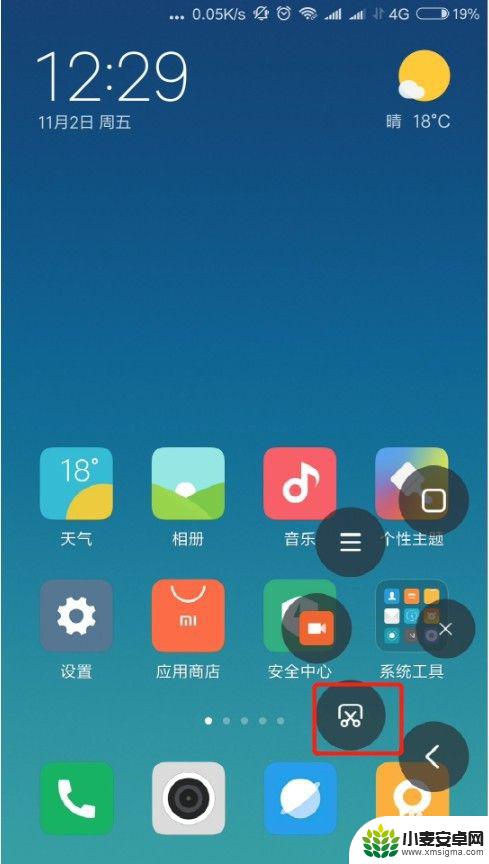
以上就是小米手机怎样截图快捷键的全部内容,有遇到这种情况的用户可以按照小编的方法来进行解决,希望能够帮助到大家。












